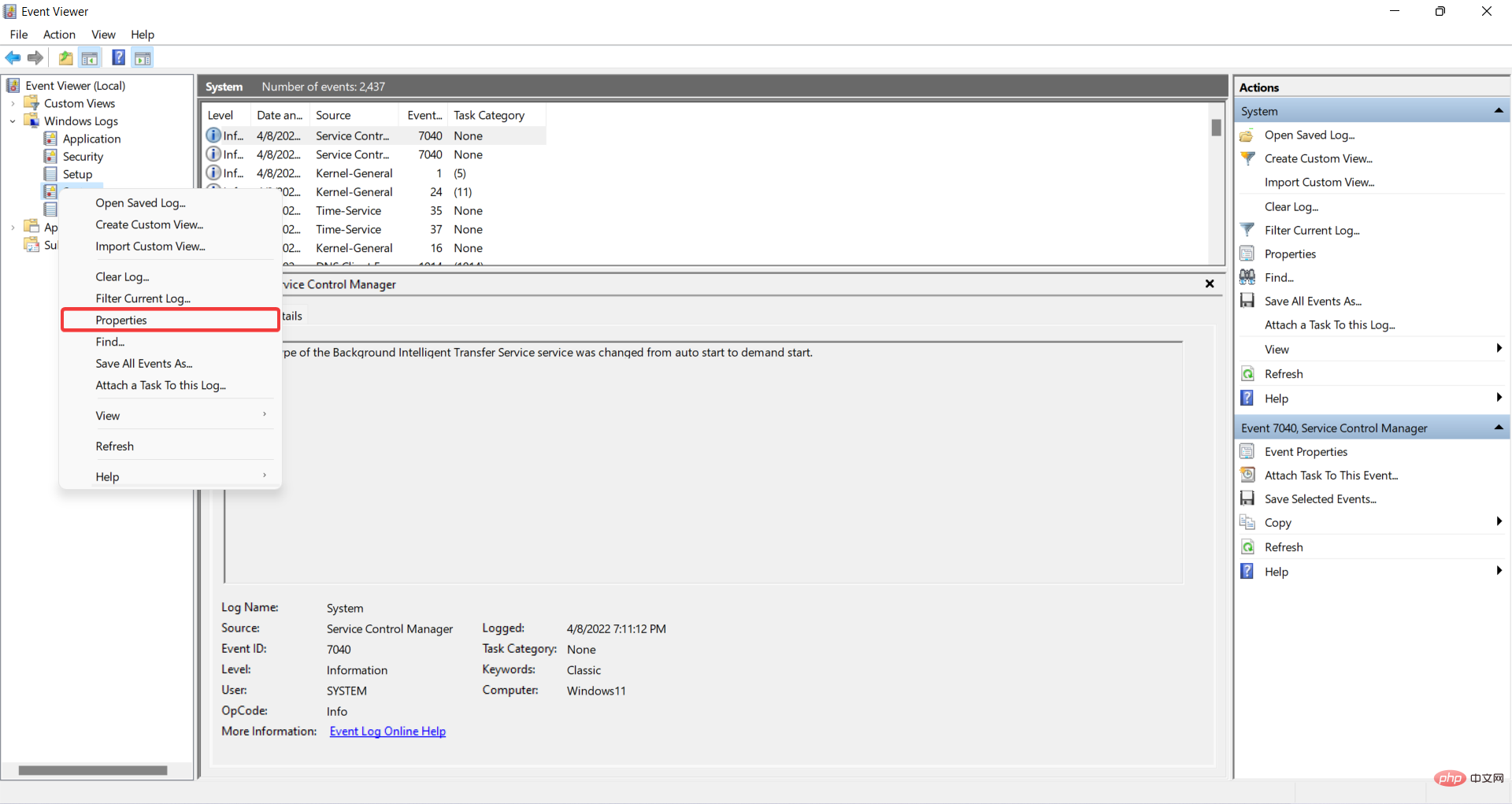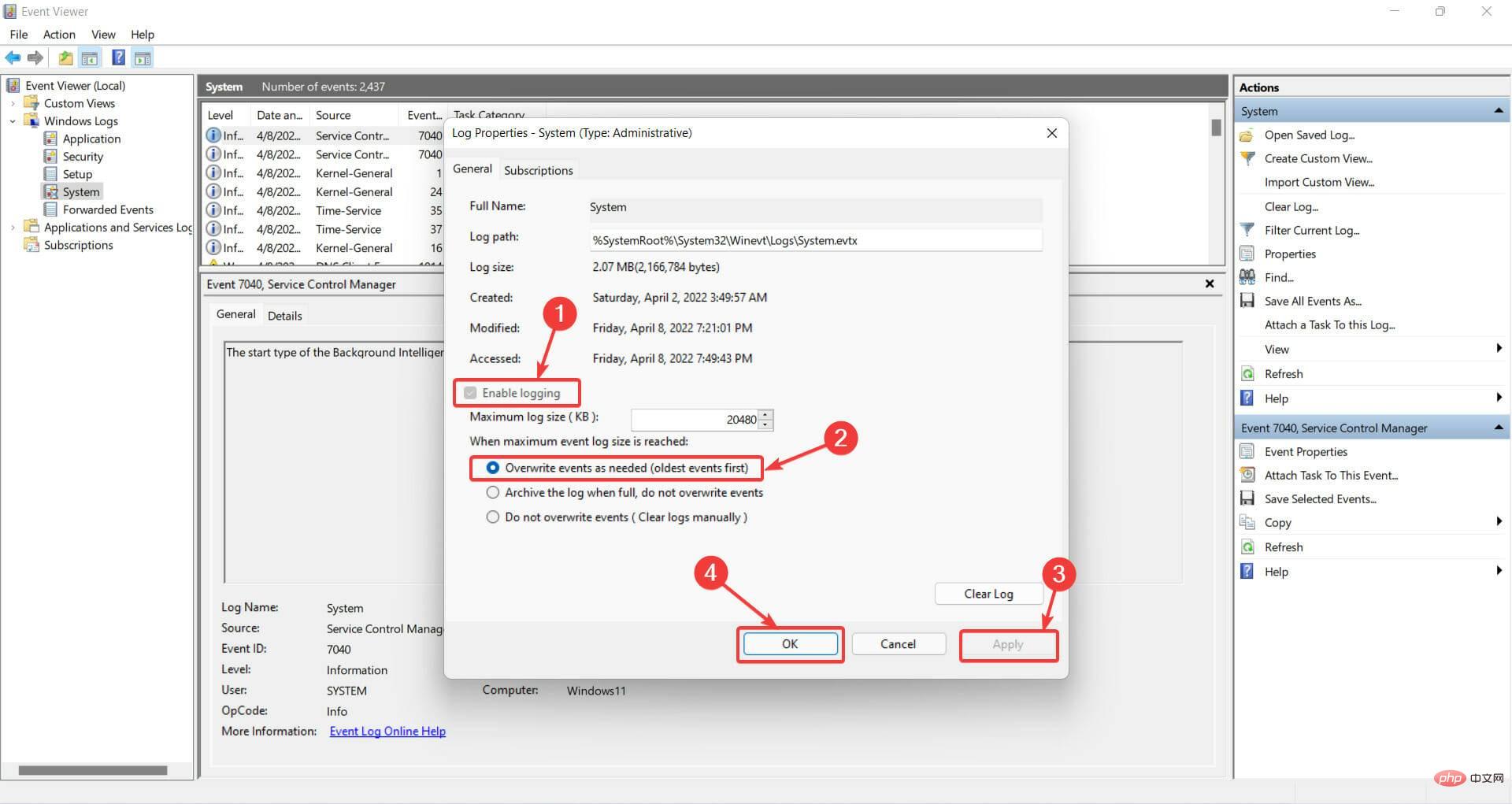So beheben Sie die Windows-Speicherdiagnose: Keine Ergebnisse
Eines der häufigsten Probleme bei der Fehlerbehebung eines Windows-PCs ist, dass die Windows-Speicherdiagnose keine Ergebnisse liefert.
Wenn der Arbeitsspeicher Ihres Computers defekt ist, können Probleme auftreten. Infolgedessen können Anwendungsabstürze, Systemabstürze, Blue Screen of Death (BSOD), Datenbeschädigung und andere Probleme auftreten.
In diesem Fall müssen Sie Ihren RAM überprüfen, um festzustellen, ob Probleme vorliegen. Dazu können Sie ein verstecktes Tool in Windows namens Windows Memory Diagnostic verwenden.
Wenn Sie jedoch nach der Durchführung des Scans keine Ergebnisse erhalten, erfahren Sie hier, wie Sie das Problem beheben können.
Wie behebe ich die Windows-Speicherdiagnose ohne Ergebnisse?
1. Windows-Protokolle anzeigen
- Um das Tool „Windows-Speicherdiagnose“ auszuführen, drücken Sie die „Windows“-Tasten auf Ihrer Tastatur, geben Sie „Windows-Speicherdiagnose“ ein und wählen Sie es aus. Klicken Sie auf Jetzt neu starten und auf Probleme prüfen (empfohlen) , um zuzustimmen. Der Bildschirm „Windows-Speicherdiagnosetool“ erscheint nach dem Neustart Ihres Computers. Lassen Sie es einfach in Ruhe und lassen Sie es die Tests ausführen. Dies kann mehrere Minuten dauern.
 Sobald der Vorgang abgeschlossen ist, wird Ihr System neu gestartet und kehrt zum Windows-Desktop zurück. Die Testergebnisse werden nach der Anmeldung angezeigt.
Sobald der Vorgang abgeschlossen ist, wird Ihr System neu gestartet und kehrt zum Windows-Desktop zurück. Die Testergebnisse werden nach der Anmeldung angezeigt. - Allerdings geschieht dies manchmal nicht und die Ergebnisse werden nicht automatisch auf dem Bildschirm angezeigt. Befolgen Sie in diesem Fall die folgenden Schritte. Klicken Sie mit der rechten Maustaste auf die Schaltfläche
 Start und klicken Sie auf
Start und klicken Sie auf
- . Alternativ können Sie im Suchfeld nach „Ereignisanzeige“ suchen und dort finden.
-
Navigieren Sie danach zu
 Windows-Protokolle und wählen Sie
Windows-Protokolle und wählen Sie - System aus dem Menü.
Klicken Sie mit der rechten Maustaste auf System - und wählen Sie Suchen.
 Geben Sie MemoryDiagnostic
Geben Sie MemoryDiagnostic - ein und klicken Sie auf Weitersuchen. Ein Doppelklick-Ereignis zeigt Ergebnisse und weitere Informationen zum RAM an. Wenn das Windows-Speicherdiagnosetool aus irgendeinem Grund keine Ergebnisse liefert, versuchen Sie es mit den folgenden Methoden.
 2. Um die Systemeigenschaften im Even Viewer
2. Um die Systemeigenschaften im Even Viewer - zu ändern, halten Sie gleichzeitig die Tasten Windows+ R
- gedrückt. Dadurch wird der
 Run gestartet.
Run gestartet.
Klicken Sie mit der rechten Maustaste auf das Menü
Startund klicken Sie auf
Ereignisanzeige- . Alternativ können Sie im Suchfeld nach
- Event Viewer suchen und dort finden. Erweitern Sie Windows-Protokoll.
- Klicken Sie mit der rechten Maustaste auf System und wählen Sie Eigenschaften aus dem Menü.
 Aktivieren Sie die Option Protokollierung aktivieren
Aktivieren Sie die Option Protokollierung aktivieren - auf der Registerkarte Allgemein und wählen Sie dann die Option Ereignisse nach Bedarf überschreiben (älteste Ereignisse zuerst)
- . Klicken Sie abschließend auf Übernehmen und dann auf OK.

-
3. Geben Sie den BitLocker-Wiederherstellungsschlüssel ein. Warten Sie, bis das Windows-Speicherdiagnosetool abgeschlossen ist. Möglicherweise wird Ihnen diese Meldung angezeigt, die besagt: Geben Sie den BitLocker-Wiederherstellungsschlüssel Ihres Laufwerks ein. Wenn Sie dies sehen, geben Sie den Wiederherstellungsschlüssel ein .
 Schließlich wird Ihr PC nun neu gestartet und die Ergebnisse sind in der Ereignisanzeige zu finden.
Schließlich wird Ihr PC nun neu gestartet und die Ergebnisse sind in der Ereignisanzeige zu finden.
- Zusammenfassend lässt sich sagen, dass Ihre Computerprobleme durch Ausführen des Windows-Speicherdiagnosetools gelöst werden können.
- Verwenden Sie dieses Programm, wenn Ihr Computer langsam läuft, einfriert, einen blauen Bildschirm anzeigt oder von selbst neu startet. Das Windows-Speicherdiagnosetool findet möglicherweise Probleme mit auf Ihrem Computer installierten Anwendungen, unabhängig davon, ob das Problem durch einen Speicherfehler verursacht wird oder nicht. Das Beheben von Problemen im Zusammenhang mit der Windows-Speicherdiagnose ohne Ergebnisse ist sehr einfach. Sie müssen lediglich die Systemeigenschaften ändern.
Das obige ist der detaillierte Inhalt vonSo beheben Sie die Windows-Speicherdiagnose: Keine Ergebnisse. Für weitere Informationen folgen Sie bitte anderen verwandten Artikeln auf der PHP chinesischen Website!

Heiße KI -Werkzeuge

Undresser.AI Undress
KI-gestützte App zum Erstellen realistischer Aktfotos

AI Clothes Remover
Online-KI-Tool zum Entfernen von Kleidung aus Fotos.

Undress AI Tool
Ausziehbilder kostenlos

Clothoff.io
KI-Kleiderentferner

AI Hentai Generator
Erstellen Sie kostenlos Ai Hentai.

Heißer Artikel

Heiße Werkzeuge

Notepad++7.3.1
Einfach zu bedienender und kostenloser Code-Editor

SublimeText3 chinesische Version
Chinesische Version, sehr einfach zu bedienen

Senden Sie Studio 13.0.1
Leistungsstarke integrierte PHP-Entwicklungsumgebung

Dreamweaver CS6
Visuelle Webentwicklungstools

SublimeText3 Mac-Version
Codebearbeitungssoftware auf Gottesniveau (SublimeText3)

Heiße Themen
 1381
1381
 52
52
 Wie konvertieren Sie XML in Ihr Telefon in PDF?
Apr 02, 2025 pm 10:18 PM
Wie konvertieren Sie XML in Ihr Telefon in PDF?
Apr 02, 2025 pm 10:18 PM
Es ist nicht einfach, XML direkt auf Ihr Telefon in PDF umzuwandeln, kann jedoch mit Hilfe von Cloud -Diensten erreicht werden. Es wird empfohlen, eine leichte mobile App zu verwenden, um XML -Dateien hochzuladen und generierte PDFs zu empfangen und sie mit Cloud -APIs zu konvertieren. Cloud -APIs verwenden serverlose Computerdienste, und die Auswahl der richtigen Plattform ist entscheidend. Bei der Behandlung von XML -Parsen und PDF -Generation müssen Komplexität, Fehlerbehebung, Sicherheit und Optimierungsstrategien berücksichtigt werden. Der gesamte Prozess erfordert, dass die Front-End-App und die Back-End-API zusammenarbeiten, und es erfordert ein gewisses Verständnis einer Vielzahl von Technologien.
 Was ist der Grund, warum PS immer wieder Laden zeigt?
Apr 06, 2025 pm 06:39 PM
Was ist der Grund, warum PS immer wieder Laden zeigt?
Apr 06, 2025 pm 06:39 PM
PS "Laden" Probleme werden durch Probleme mit Ressourcenzugriff oder Verarbeitungsproblemen verursacht: Die Lesegeschwindigkeit von Festplatten ist langsam oder schlecht: Verwenden Sie Crystaldiskinfo, um die Gesundheit der Festplatte zu überprüfen und die problematische Festplatte zu ersetzen. Unzureichender Speicher: Upgrade-Speicher, um die Anforderungen von PS nach hochauflösenden Bildern und komplexen Schichtverarbeitung zu erfüllen. Grafikkartentreiber sind veraltet oder beschädigt: Aktualisieren Sie die Treiber, um die Kommunikation zwischen PS und der Grafikkarte zu optimieren. Dateipfade sind zu lang oder Dateinamen haben Sonderzeichen: Verwenden Sie kurze Pfade und vermeiden Sie Sonderzeichen. Das eigene Problem von PS: Installieren oder reparieren Sie das PS -Installateur neu.
 XML Online -Formatierung
Apr 02, 2025 pm 10:06 PM
XML Online -Formatierung
Apr 02, 2025 pm 10:06 PM
XML Online-Format-Tools organisieren automatisch den chaotischen XML-Code in einfach zu lesenden und verwalteten Formaten. Durch die Parsen des Syntaxbaums von XML und die Anwendung von Formatierungsregeln optimieren diese Tools die Struktur des Codes und verbessern die Wartbarkeit und die Effizienz der Teamarbeit.
 Wie kann man das Problem des Ladens lösen, wenn PS immer zeigt, dass es geladen wird?
Apr 06, 2025 pm 06:30 PM
Wie kann man das Problem des Ladens lösen, wenn PS immer zeigt, dass es geladen wird?
Apr 06, 2025 pm 06:30 PM
PS -Karte ist "Laden"? Zu den Lösungen gehören: Überprüfung der Computerkonfiguration (Speicher, Festplatte, Prozessor), Reinigen der Festplattenfragmentierung, Aktualisierung des Grafikkartentreibers, Anpassung der PS -Einstellungen, der Neuinstallation von PS und der Entwicklung guter Programmiergewohnheiten.
 Bedarf die Produktion von H5 -Seiten eine kontinuierliche Wartung?
Apr 05, 2025 pm 11:27 PM
Bedarf die Produktion von H5 -Seiten eine kontinuierliche Wartung?
Apr 05, 2025 pm 11:27 PM
Die H5 -Seite muss aufgrund von Faktoren wie Code -Schwachstellen, Browserkompatibilität, Leistungsoptimierung, Sicherheitsaktualisierungen und Verbesserungen der Benutzererfahrung kontinuierlich aufrechterhalten werden. Zu den effektiven Wartungsmethoden gehören das Erstellen eines vollständigen Testsystems, die Verwendung von Versionstools für Versionskontrolle, die regelmäßige Überwachung der Seitenleistung, das Sammeln von Benutzern und die Formulierung von Wartungsplänen.
 Wie beschleunigt man die Ladegeschwindigkeit von PS?
Apr 06, 2025 pm 06:27 PM
Wie beschleunigt man die Ladegeschwindigkeit von PS?
Apr 06, 2025 pm 06:27 PM
Das Lösen des Problems des langsamen Photoshop-Startups erfordert einen mehrstufigen Ansatz, einschließlich: Upgrade-Hardware (Speicher, Solid-State-Laufwerk, CPU); Deinstallieren veraltete oder inkompatible Plug-Ins; Reinigen des Systemmülls und übermäßiger Hintergrundprogramme regelmäßig; irrelevante Programme mit Vorsicht schließen; Vermeiden Sie das Öffnen einer großen Anzahl von Dateien während des Starts.
 Wie löste ich das Problem des Ladens, wenn die PS die Datei öffnet?
Apr 06, 2025 pm 06:33 PM
Wie löste ich das Problem des Ladens, wenn die PS die Datei öffnet?
Apr 06, 2025 pm 06:33 PM
Das Laden von Stottern tritt beim Öffnen einer Datei auf PS auf. Zu den Gründen gehören: zu große oder beschädigte Datei, unzureichender Speicher, langsame Festplattengeschwindigkeit, Probleme mit dem Grafikkarten-Treiber, PS-Version oder Plug-in-Konflikte. Die Lösungen sind: Überprüfen Sie die Dateigröße und -integrität, erhöhen Sie den Speicher, aktualisieren Sie die Festplatte, aktualisieren Sie den Grafikkartentreiber, deinstallieren oder deaktivieren Sie verdächtige Plug-Ins und installieren Sie PS. Dieses Problem kann effektiv gelöst werden, indem die PS -Leistungseinstellungen allmählich überprüft und genutzt wird und gute Dateimanagementgewohnheiten entwickelt werden.
 Wie konvertiere ich XML in PDF auf Android -Telefon?
Apr 02, 2025 pm 09:51 PM
Wie konvertiere ich XML in PDF auf Android -Telefon?
Apr 02, 2025 pm 09:51 PM
Das Konvertieren von XML in PDF direkt auf Android-Telefonen kann durch die integrierten Funktionen nicht erreicht werden. Sie müssen das Land in den folgenden Schritten speichern: XML -Daten in Formate konvertieren, die vom PDF -Generator (z. B. Text oder HTML) erkannt wurden. Konvertieren Sie HTML mithilfe von HTML -Generationsbibliotheken wie Flying Saucer in PDF.



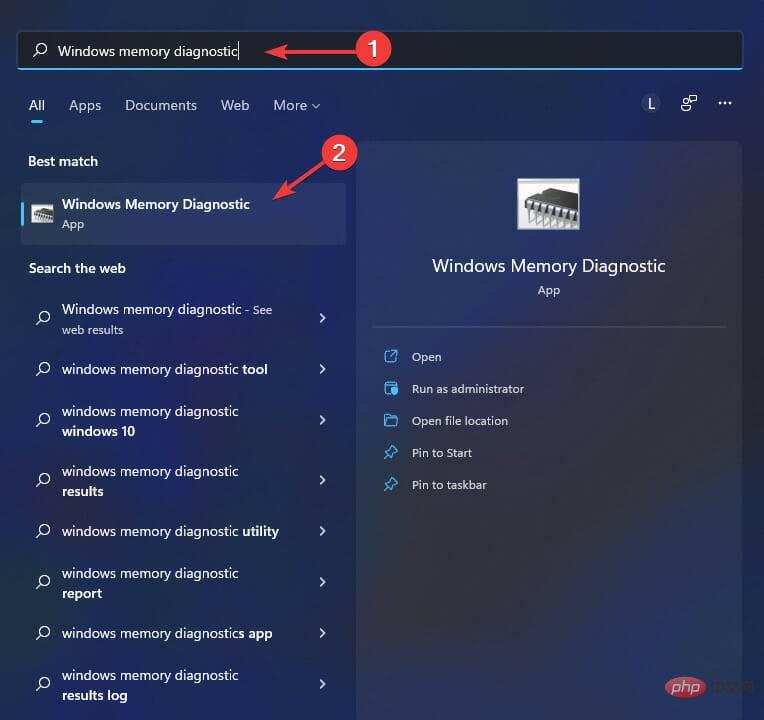
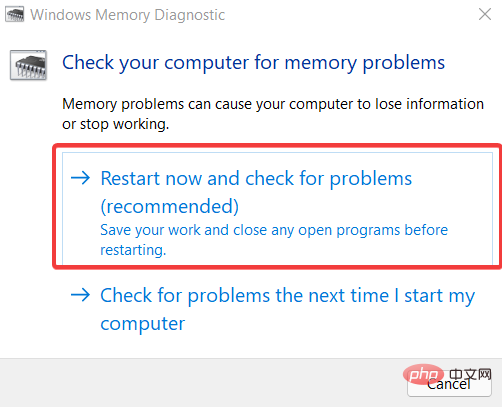 Start
Start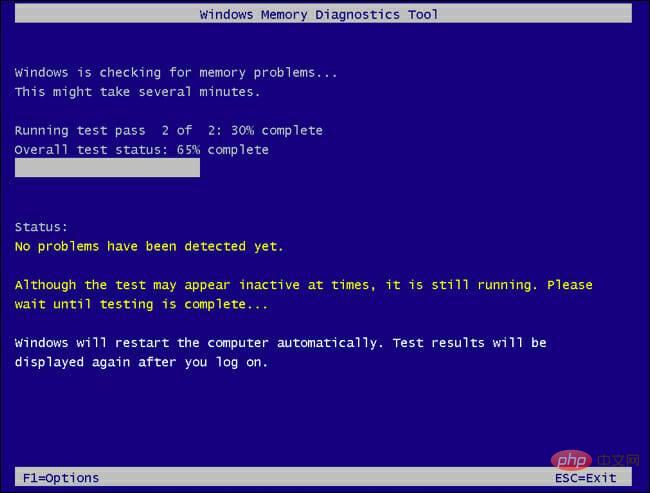 Windows-Protokolle
Windows-Protokolle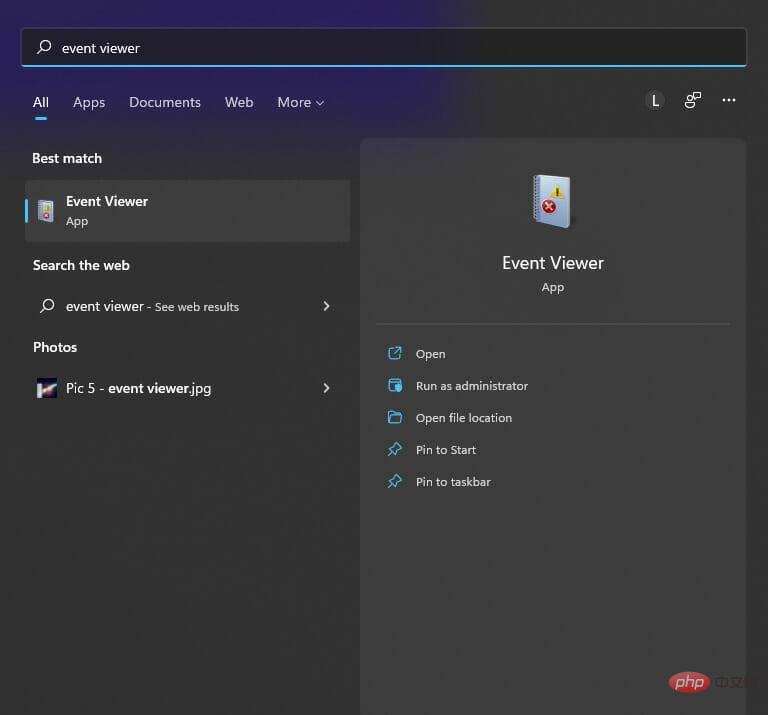 Geben Sie
Geben Sie 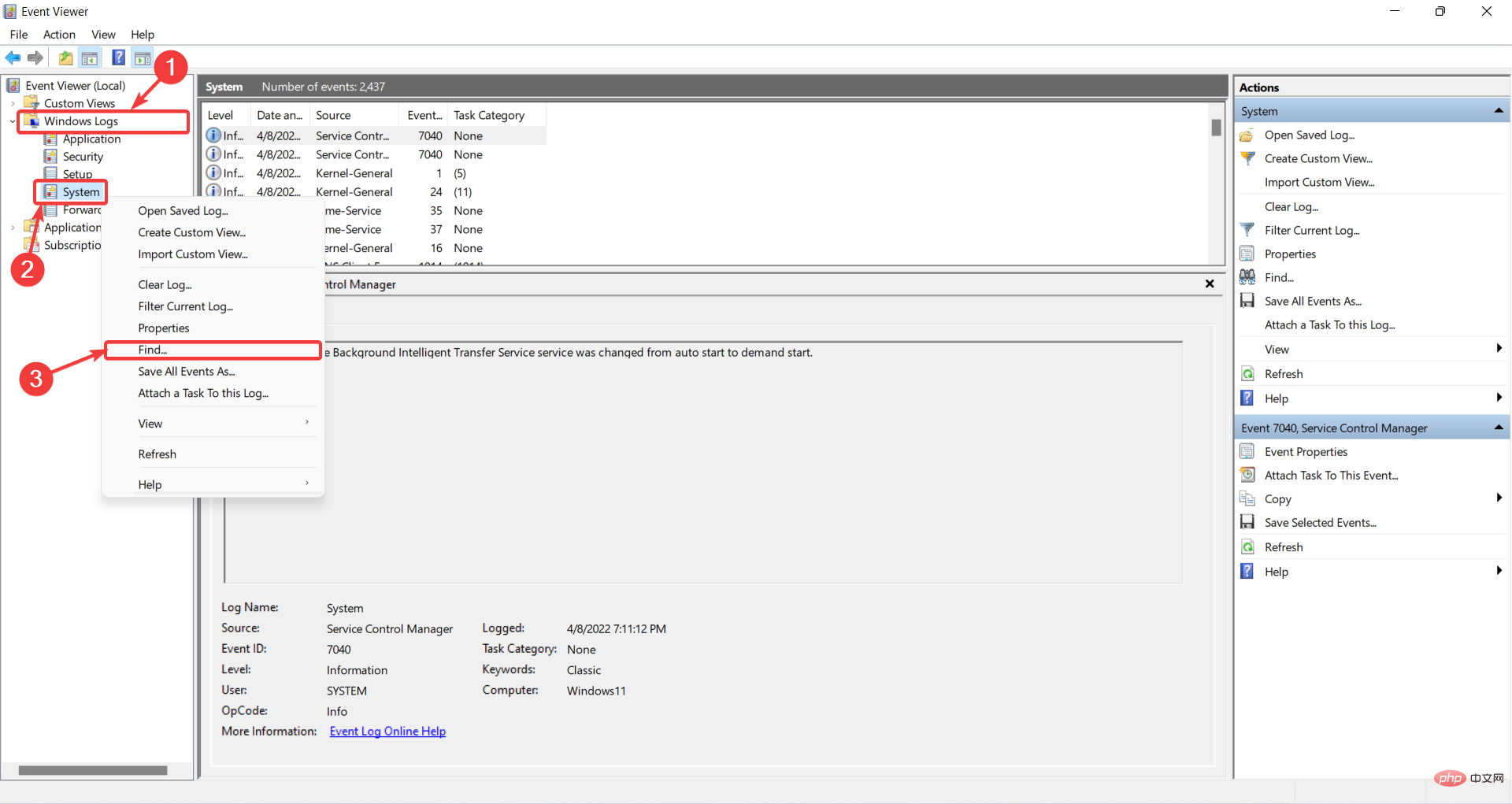
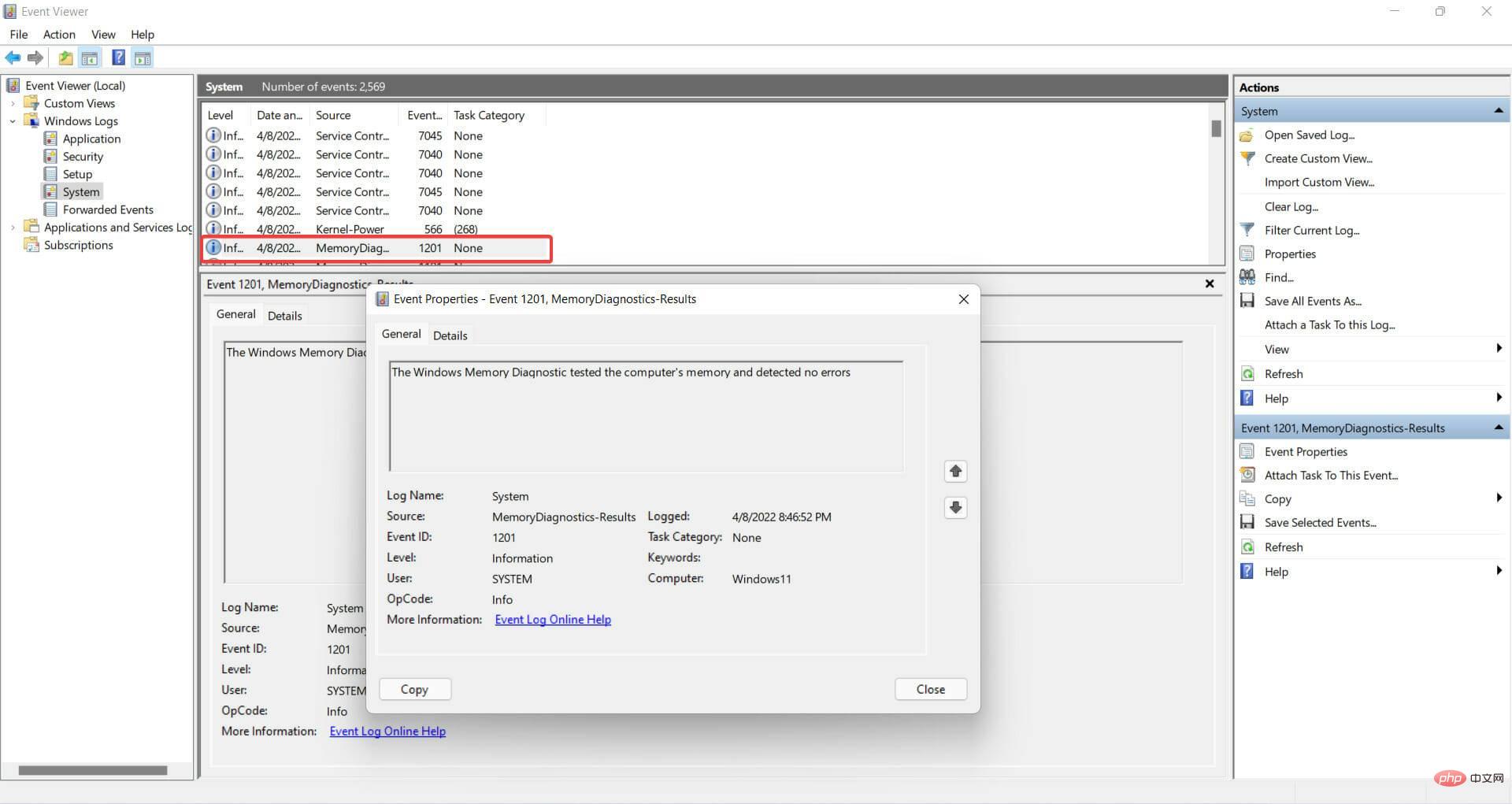 Run
Run